Sådan Burn MKV Video til DVD Disc / Movie med DVD Creator

MKV eller Matroska er en vigtig videokontainer, som er berømt for sin højkvalitets indholdsfordeling. Når du har downloadet nogle MKV-filer eller hentet fra videokamera, skal du muligvis tilpasse dvd'en som professionel. En vigtig ting du har brug for er en professionel MKV til DVD-brænder.
Når du vil brænde MKV til DVD som professionel, bør følgende ting være vigtige.
1. Høj kvalitet OutputMKV som et højkvalitets videoformat, skal du konvertere MKV til DVD med høj kvalitet. Programmet skal kunne håndtere højkvalitets input, som f.eks. 4K MKV-fil, og også kunne justere videoparametre og dvd-typer.
2. Flere redigeringsværktøjerEn professionel MKV til DVD Burner er i stand til at trimme og kopiere MKV-fil, tilføj vandmærke til videofil, justere effekten for videoen og slå sammen forskellige MKV-filer sammen.
3. Tilpas DVD-indholdHvis du kan tilpasse menu, ramme, knap, tekst, baggrundsmusik og billeder, kan du bruge det samme tema til at gøre DVD'en professionel, når du konverterer MKV til DVD.
Hvis du søger efter den bedste måde at brænde MKV på DVD, anbefaler vi Tipard DVD Creator. Dette værktøj er en professionel MKV til DVD-brænder, der er i stand til at nå alle kravene. Dens fordele er:
1. Tipard DVD Creator er et krydsplatformsværktøj til både Windows og Mac OS, herunder Windows 10 og den nyeste version af Mac OS.
2. Dette værktøj understøtter næsten alle medieformater som input, som MP4, AVI, MOV, WMV, FLV, MKV og meget mere.
3. Udgangene produceret af DVD Creator kan afspilles på de fleste dvd-afspillere, Home Media-pakken og andre enheder.
4. DVD Creator har kapacitet til at brænde videoer til DVD direkte.
5. De omfattende redigeringsfunktioner og brugerdefinerede skabeloner er tilgængelige, når du vil oprette personlig dvd.
Sådan brænder MKV til DVD som professionel
Indlæs MKV-filerne
Du kan indlæse MKV-fil til programmerne ved at klikke på Tilføj mediefil (er) knappen understøtter programmet også batchindlæsning og konvertering.
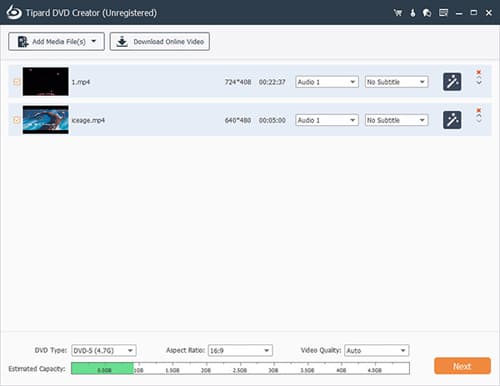
Rediger MKV-filerne
Beskær videofilerne til en ensartet standard. Flet og join MKV-filer problemfrit. Tilføj undertekst og lydspor for at gøre det professionelt med de indbyggede videoredigeringsværktøjer.
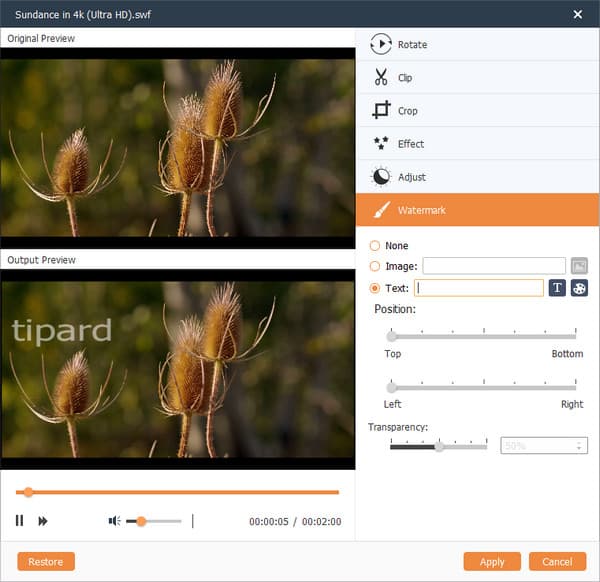
Tilpas DVD-indhold
Vælg eller tilpass dvd-menuen som dit tema, vælg baggrunden, knappen og teksten for at gøre alt perfekt.

Brænd MKV til DVD
Forhåndsvisning af effekterne af output-dvd med programmet. Hvis du er tilfreds med resultatet, skal du klikke på knappen Burn for at begynde at brænde MKV til DVD.
Efter et par minutter kan du nyde MKV-videoer på større skærm.
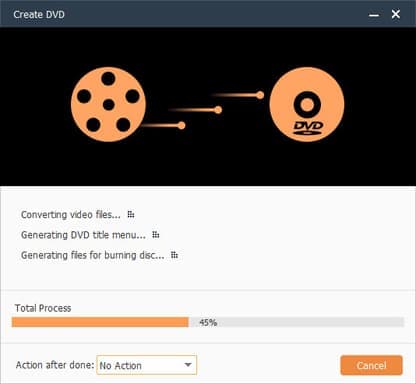
Del 2. Den bedste gratis måde at brænde MKV på DVD på Windows
Hvis du ikke har noget imod de begrænsede funktioner, kan du prøve at bruge nogle gratisbrændere, der understøtter at konvertere MKV til DVD. Freemake Video Converter er en af de bedste gratis brændere, der har kapacitet til at brænde MKV til DVD. Den største fordel ved Freemake Video Converter er nem at bruge.
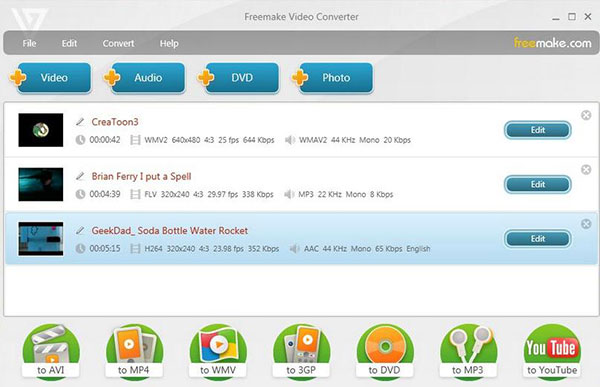
Tilføj MKV videoer
Download Freemake Video Converter fra sin officielle hjemmeside og installer den på din computer. Åbn derefter dette værktøj og klik på + Video knappen på det øverste bånd. I Windows Stifinder skal du vælge alle MKV-videoer, du gerne vil brænde på DVD.
Vælg output
Når MKV-videoer er indlæst, skal du vælge til dvd ikonet nederst og indstil dit dvd-drev som destination. Indsæt en stor nok tom dvd til dvd-drev. Freemake Video Converter giver dig kun mulighed for at tilpasse flere parametre, f.eks. Billedformat og titel.
Opret DVD med MKV
Klik på Konverter knappen for at starte oprettelse af DVD med MKV-videoer, når du er klar. Vent, indtil Freemake Video Converter viser slut besked.
Derefter kan du fjerne dvd'en fra dvd-drevet og afspille den på dvd-afspilleren. Desværre støtter Freemake Video Converter kun begrænsede videoformater, som MKV og MP4.
Del 3. Opret DVD med MKV-videoer på Mac-computeren
Selvom Apple har udviklet eller udstyret nogle værktøjer til at hjælpe Mac-brugere med at brænde DVD, såsom Disk Utility og iDVD, understøtter begge programmer begrænsede videoformater. Kun de videoer, der kan afspilles på QuickTime, kan læses til Diskværktøj og iDVD. Med andre ord, hvis du importerer MKV-videoer til Diskværktøj eller iDVD, sker der intet, heller ikke værktøjet går i stykker eller de MKV-videoer, der indlæses. Så du skal vælge andre måder at omdanne MKV videoer til DVD på din Mac computer, som Bombono DVD Free.
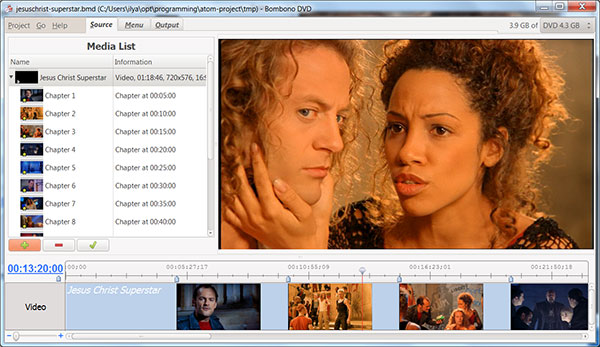
Sådan oprettes DVD med MKV på Mac gratis
Import MKV videoer
Åbn Bombono DVD Free og gå til Kilde fane. Klik på Plus knappen for at importere MKV-videoer fra din Mac-computer. Eller du kan bare trække og slippe MKV videoer i Media List. På medielisten skal du justere rækkefølgen af videoklipene.
Lav en menu
Find til Menu fanebladet, klik på knappen Plus knappen for at tilføje en ny menu og tilpasse den derefter Menu Editor ved at ramme Redigere knap. Du kan justere menuens baggrund ved at trykke Indstil baggrundsfarve og tilføj tekst med tekstværktøj.
Opret DVD med MKV
Når indstillingerne er færdige, skal du navigere til Produktion fane. Opsæt Output Folder med nok plads og vælg derefter Forfatter Mode. Indsæt en tom dvd i dit interne eller eksterne dvd-drev. Når du har klikket på knappen Burn to DVD, vil Bombono DVD Free begynde at gøre sit arbejde.
Du skal forstå, at Bombono DVD Free også har nogle begrænsninger. Dette værktøj vil for eksempel bruge længere tid til at oprette en dvd.
Konklusion
Vi deler de bedste måder at konvertere MKV til DVD og detaljerne i denne vejledning. Hvis du står over for udfordringer for at oprette en DVD med flere MKV videoklip, kan du lære alt hvad du behøver ovenfor. For Window-brugere kan Freemake Video Converter hjælpe dem med at brænde MKV til DVD nemt. Og for Mac-brugere er Bombono DVD Free et gratis værktøj, der har kapacitet til at oprette DVD med MKV-videoer. Men freeware har normalt nogle begrænsninger, som lavere hastighed, dårlig kvalitet, færre videoformater support og meget mere. Hvis du har brug for et mere kraftfuldt værktøj til at kopiere MKV til DVD, kan du prøve Tipard DVD Creator. Det kan hjælpe dig med at brænde MKV til DVD i professionel klasse enkelt og hurtigt.
Sådan Burn MKV Video til DVD Disc / Movie med DVD Creator







